Cómo preparar el dispositivo para las actualizaciones de Android OTA
Aquí hay sugerencias para recordar que preparará su Android pirata para las actualizaciones de OTA esta temporada.
Al root de su teléfono, su dispositivo obtiene descalificado de recibir actualizaciones. Debido a esto, no será recomendable empujar la instalación de OTAs a su dispositivo modificado. Esto puede poner su dispositivo en riesgo.
Si fuerza la instalación en este estado, pondrá su dispositivo en un sistema que no arranque. Para situaciones como esta, el dispositivo puede rechazar cualquier actualización para proteger el dispositivo.
Afortunadamente, hay una manera de restaurar su dispositivo a su estado original si algo sale mal.
El proceso difiere entre los dispositivos y depende del fabricante. Los pasos presentados en este tutorial son escenarios típicos que ocurren durante el procedimiento.
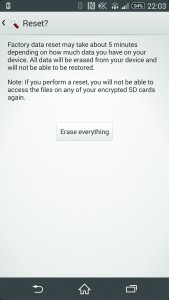
-
Compatibilidad OTA
Compruebe primero para ver si la ROM se basa en una ROM común o no. Debe borrar los datos si la ROM no está basada en valores. Pero si es así, puede dejarlo como está y proceder.
-
Crear una copia de seguridad
Asegúrese también de que tiene una copia de seguridad de todo lo que hay en su dispositivo. Si hay una recuperación personalizada, puede utilizar esto para crear una copia de seguridad Nandroid. Asegúrese de retirar completamente la copia de seguridad del dispositivo después. Puede restaurar los datos de la aplicación con Titanium Backup.
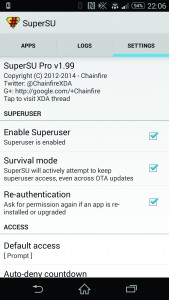
-
Mantenga la raíz
La aplicación de un OTA puede perder la raíz en su dispositivo. Esto sucede porque tiene que ser revisado y eliminado y algunas OTA pueden borrar completamente el sistema y re-flash. Antes de continuar, asegúrese de verificar si otros usuarios conservan los suyos.
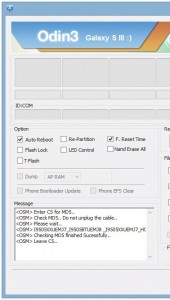
-
Volver
Los OTA comprueban el sistema antes de instalarlos. La actualización no se instalará si los sistemas no coinciden. Cuando esto sucede, es posible que deba destellar su arranque a la versión de stock o tal vez algunas partes de ella para que la actualización puede proceder.
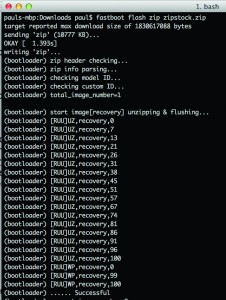
-
Recuperación de Acciones
La imagen de recuperación aplica la actualización en sí misma. Sin embargo, algunos dispositivos hackeados tienen una recuperación personalizada instalada en ellos que evita que se instalen las actualizaciones de OTA. Para resolver este problema, encontrar la imagen de recuperación de stock y flash a través de dd, fastboot o con el uso de una herramienta de fabricante.
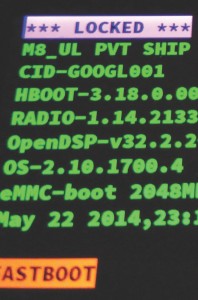
-
Recock Bootloader
Si el gestor de arranque está desbloqueado, es posible que los dispositivos no apliquen las actualizaciones. Esto evita que los usuarios bloqueen sus dispositivos. Algunos fabricantes le permitirán reiniciar el gestor de arranque. En algunos dispositivos como HTC con bit S-OFF, el comando dd establecerá el cargador de arranque en la configuración de fábrica.
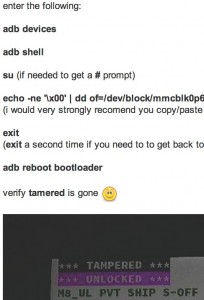
-
Remover la bandera
Algunos dispositivos también tienen indicadores de manipulación que indican que se está produciendo una modificación en los archivos del sistema. Esto también evita la descarga de actualizaciones OTA. Puede quitar el indicador de adulteración utilizando una orden dd.
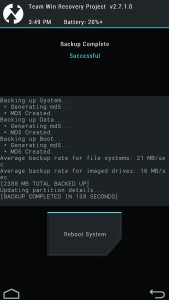
-
Aplicar a OTA
A continuación, puede aplicar la actualización OTA una vez que haya vuelto al sistema personalizado y vuelva a bloquear el gestor de arranque si se requiere. Supervise de cerca el progreso en caso de que aparezcan problemas.
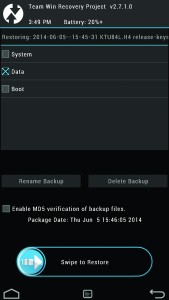
-
Restaurar a copia de seguridad
En este momento, es posible que el dispositivo se haya arrancado correctamente. Sin embargo, hay algunos casos en los que es necesario eliminar el dispositivo para que el sistema vuelva a funcionar. Tendrá que restaurar la copia de seguridad. Si está utilizando una recuperación re-flashada o una copia de seguridad de Nandroid, debe restaurar sólo una parte de los datos para no arriesgarse a sobrescribir los cambios.
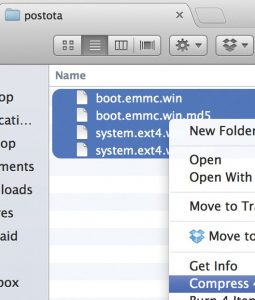
-
Future Proof
Siempre ejecute la copia de seguridad para su uso futuro para que pueda revertir ciertas particiones a estado de stock. Puede compartir la copia de seguridad con otros usuarios en foros como XDA Developers.
Comparta su experiencia con este tutorial dejando un comentario a continuación. EP
[incrustar] https://www.youtube.com/watch?v=gF1KasRo2iY[/incrustar]
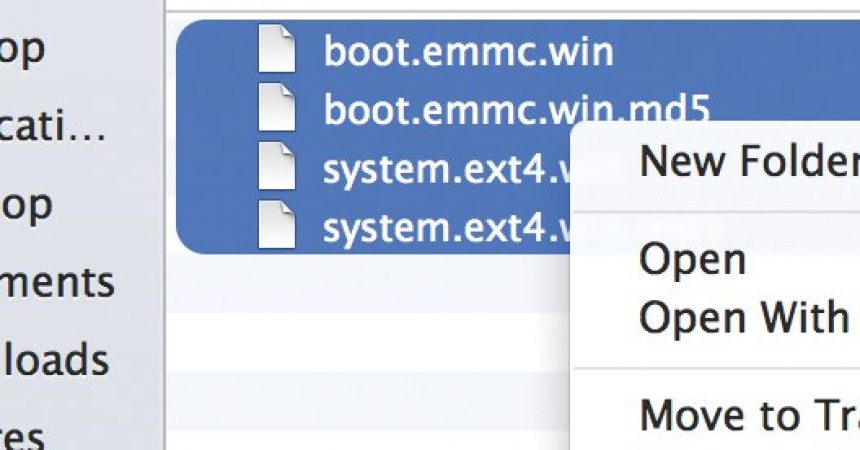

![How-To: Actualizar Sony Xperia L C2104 / C2105 a Android 4.2.2 [15.3.A.0.26] Firmware Oficial How-To: Actualizar Sony Xperia L C2104 / C2105 a Android 4.2.2 [15.3.A.0.26] Firmware Oficial](https://www.android1pro.com/wp-content/uploads/2013/11/a1-270x225.gif)



